Решение проблемы, когда Google Chrome не устанавливается
Почему у некоторых пользователей не устанавливается Хром? Причины могут быть самыми разными. Все зависит от типа ошибок, которые выдает браузер при попытке установки. И в данном материале мы рассмотрим самые распространенные из них.
Содержание
- Решение
- Код ошибки 0x80070057
- Код ошибки 0xa0430721
- Ошибка 112
- Избавляемся от вирусов
- Заключение
Решение
Перед тем, как выполнять какие-то процедуры с браузером и операционной системой нужно сначала проверить стабильность Интернет-соединения. Установщик скачивает нужные файлы из Сети. И ели соединения нет, то могут появляться ошибки.
Также стоит убедиться, что на диске достаточно места. Иначе в процессе установки тоже могут появляться различные неприятные сообщения. Лучше перестраховаться и очистить немного места на системном разделе предварительно.
Если же у вас все работает и места предостаточно, а ошибки все равно сыплются, то это определенно проблемы с операционной системой. И их нужно как-то решать. Сейчас рассмотрим самые распространенные ошибки и расскажем, как от них избавиться.
И их нужно как-то решать. Сейчас рассмотрим самые распространенные ошибки и расскажем, как от них избавиться.
Код ошибки 0x80070057
Самое распространенное сообщение, которое пользователь видит при неудачной установке – это «Не удалось выполнить установку, код ошибки 0x80070057». Chrome не может себя установить по той простой причине, что в системе остались файлы от старой версии браузера.
Такое случается сплошь и рядом потому, что инструмент «Программы и компоненты» не всегда корректно удаляет приложения. И их останки лежат мертвым грузом в реестре. Сейчас мы будем избавляться от таких вот сюрпризов. Вот инструкция.
- Нажимаем на клавиатуре Win + R и запускаем системный инструмент под названием «Выполнить».
- В строке поиска вводим regedit и нажимаем «ОК» или Enter.
- Запустится редактор реестра. Теперь необходимо нажать Ctrl + F.
 Это действие запустит поисковой механизм реестра.
Это действие запустит поисковой механизм реестра. - Отмечаем только «Имена разделов», остальные пункты следует отключить.
- Теперь в строке поиска вводим chrome и нажимаем на кнопку «Найти далее».
- Если в реестре есть какие-то остатки от старой версии, то поиск их найдет.
- Удаляем все то, что было найдено.
- Перезагружаем компьютер.
Пробовать заново устанавливать Гугл Хром можно только после рестарта, ибо все изменения будут учтены только при следующей загрузке. Если проблема была только в этом, то установка должна пройти успешно. Если же нет, то стоит прочесть следующую главу.
Код ошибки 0xa0430721
Иногда при установке пользователи получают вот такое сообщение: «Chrome не удалось выполнить установку, код ошибки 0xa0430721». Это значит, что в операционной системе не хватает каких-то файлов, необходимых для установки веб-обозревателя.
И речь идет вовсе не об обновлениях. Просто какие-то системные файлы были повреждены в результате деятельности вредоносного ПО или по какой-либо другой причине. Поэтому их нужно восстановить. Делать это мы будем при помощи командной строки. Вот подробная инструкция:
Поэтому их нужно восстановить. Делать это мы будем при помощи командной строки. Вот подробная инструкция:
- Открываем меню «Пуск» и переходим в папку «Служебные – Windows».
- Находим там нужный инструмент, щелкаем на него ПКМ и выбираем опцию расширенного запуска.
- В открывшейся консоли вписываем sfc.exe /scannow и нажимаем кнопку Enter.
Начнется анализ файлов системы и их восстановление. Данная процедура займет довольно продолжительное время. По завершении командная строка выдаст соответствующее сообщение. После этого обязательно нужно перезагрузить компьютер и только потом приступать к установке.
Ошибка 112
Когда перед пользователем появляется «Ошибка установщика 112 Chrome», то это означает, что по какой-то причине инсталлятор не может подключиться к интернету. Однако мы проверили стабильность соединения. В чем же тогда дело?
А дело в том, что установку может блокировать Брандмауэр Windows либо сторонний антивирусный продукт. Для того, чтобы нормально установить браузер придется отключить все эти компоненты. А о том, как это сделать расскажет инструкция. Начнем с брандмауэра.
Для того, чтобы нормально установить браузер придется отключить все эти компоненты. А о том, как это сделать расскажет инструкция. Начнем с брандмауэра.
- Запускаем меню «Пуск», переходим в папку «Служебные – Windows» и щелкаем там пункт «Панель управления».
- В самой панели сначала кликаем по пункту «Администрирование».
- В открывшемся каталоге запускаем ярлык «Службы».
- Появится список служб. Нужно найти «Брандмауэр Windows» (Брандмауэр Защитника Windows) и кликнуть по нему два раза.
- В следующем окошке необходимо нажать на кнопку «Остановить» и затем выставить тип запуска «Отключено».
- Последовательно нажимаем на кнопки «Применить» и «ОК».
Как видите, мы не стали долго мучиться с настройками сетевого экрана, а просто отключили всю службу. Так намного проще и быстрее. Теперь отключим стороннее ПО для защиты. Рассмотрим данный процесс на примере ESET Smart Security. Вот алгоритм действий.
Теперь отключим стороннее ПО для защиты. Рассмотрим данный процесс на примере ESET Smart Security. Вот алгоритм действий.
- В системном трее ищем иконку антивируса и кликаем по ней правой кнопкой мыши.
- В появившемся диалоговом окне с перечнем действий выбираем «Временно отключить защиту».
- Появится окно с выбором временного промежутка отключения. Выставляем 30 минут и жмем на кнопку «ОК».
- Далее снова кликаем по значку антивируса. Только теперь выбираем «Временно отключить файервол».
- В кошке с выбором времени тоже проставляем 30 минут и жмем «ОК».
Вот теперь вся защита отключена. Можно пробовать устанавливать Google Chrome по стандартному сценарию. Больше ошибок не должно появляться. Не забудьте только после завершения установки вернуть все параметры защиты в исходное состояние.
Избавляемся от вирусов
Если причиной того, что Гугл Хром не устанавливался было повреждение системных файлов, то вполне вероятно, что на компьютере полно вирусов. И если все оставить так, как есть, то скоро появятся более серьезные проблемы. Поэтому от вредоносных объектов лучше избавиться.
И если все оставить так, как есть, то скоро появятся более серьезные проблемы. Поэтому от вредоносных объектов лучше избавиться.
Отлично для этих целей подходит продукт от компании ESET под названием Smart Security. Данное приложение способно быстро искать и устранять все угрозы, которые присутствуют в операционной системе. Причем не особо нагружая компьютер. Разумеется, с задачей справится и другой антивирус.
Инструкция по использованию:
- Запустите главное окошко утилиты ESET.
- В левом столбце выбираем пункт «Сканирование ПК».
- Далее, запускаем опцию для выборочной проверки.
- Отмечаем раздел «Этот компьютер».
- Запускаем процесс сканирования.
Программа сама найдет и уничтожит все возможные угрозы. От пользователя больше ничего не требуется. После поиска вирусов желательно перезагрузить компьютер. Только после этого можно продолжать установку приложений.
Заключение
Теперь стоит подвести итоги и обобщить всю полученную информацию. Выше мы рассмотрели самые частые ошибки, возникающие при установке популярного веб-обозревателя Google Chrome. Как правило, все они связаны с операционной системой, установленной на компьютере.
Выше мы рассмотрели самые частые ошибки, возникающие при установке популярного веб-обозревателя Google Chrome. Как правило, все они связаны с операционной системой, установленной на компьютере.
Все вышеперечисленные способы решения проблем проверены в реальных условиях. Они стопроцентно работают. Только нужно все выполнять в строгом соответствии с инструкцией. И тогда у вас точно все получится.
Не устанавливается Гугл Хром на Виндовс 7, 10: почему, что делать
Чтобы избавиться от проблемы, когда не устанавливается Гугл Хром на Виндовс 7 или 10, сначала нужно выяснить, почему это происходит. А также важно знать, что делать в первую очередь, чтобы еще больше не навредить своему персональному компьютеру или ноутбуку. Об этом и об устранении ошибок 0xa0430721, 0×80070057 и других при установке браузера эта статья.
Раньше у Вас были подобные проблемы при установке браузера?
- Нет, это первый раз.

- Да, такое часто случается.
- Первый раз устанавливаю эту программу.
- Были, но не с Хромом.
Poll Options are limited because JavaScript is disabled in your browser.
Если код Вашей ошибки другой, то можете сделать скриншот и выложить его в комментарии, чтобы мы могли подсказать индивидуальное решение проблемы.
Содержание статьи:
- 1 Почему возникают проблемы с установкой: возможные причины и их решения
- 1.1 ПК пользователя не соответствует системным требованиям
- 1.2 Система заражена вирусами: удаление вредоносных файлов
- 1.3 Нестабильная интернет-связь
- 1.4 Недостаточно места на ПК
- 1.5 Неправильно выбрана разрядность установочного пакета
- 1.6 Неполное удаление старой версии
- 1.
 7 Антивирус блокирует работу инсталлятора: отключение на некоторое время
7 Антивирус блокирует работу инсталлятора: отключение на некоторое время - 1.8 Останавливаем службу Брандмауэр Windows
- 1.9 Неправильная работа GoogleCrashHandler.exe
- 1.10 Удаляем ключ обновления в реестре
- 1.11 У Вашего пользователя нет прав на установку программ
- 1.12 Восстановление: файлов, системы, ОС
- 1.13 Воспользуйтесь стандартным приложением от Microsoft
- 1.14 Включен S режим на Windows 10
- 2 Полное удаление Google Chrome
- 2.1 Виндовс XP
- 2.2 Windows 7, 8, 10
- 2.3 Ручное удаление папки с файлами
- 3 Скачивание и установка свежей версии
- 4 Конкретные ошибки
- 4.1 0x80072ee2
- 4.2 0×80070070
- 4.3 Ошибка «Не удалось выполнить установку»
- 4.4 0×80070057
- 4.5 0×80072ее7
- 4.6 Ошибки 4, 7, 12, 13, 31, 35, 57, 102 и 103
- 4.7 0xa0430721
- 4.8 Ошибки 1603 и 0×00000643
Почему возникают проблемы с установкой: возможные причины и их решения
ПК пользователя не соответствует системным требованиям
Одна из вероятных причин неудачи при попытках установить Гугл Хром – несоответствие параметров компьютера требованиям для инсталляции. Если Вы не уверены, что они подходят, лучше проверьте еще раз.
Если Вы не уверены, что они подходят, лучше проверьте еще раз.
Требования частоты процессора и объема памяти:
- Виндовс — 7 и выше, процессор Intel Pentium 4 и последующие версии, обязательно с поддержкой SSE3, 2ГБ оперативной памяти.
- Линукс — ОС Ubuntu 14.04 x64, Debian 8, openSUSE 13.3, Fedora Linux 24, их более поздние версии. А также требуется процессор Intel Pentium 4 и следующие модели с поддержкой SSE2.
- МАК — ОС MacOS X Yosemite 10.10 и последующие версии.
Система заражена вирусами: удаление вредоносных файлов
Неудачи при инсталляции Google Chrome – веская причина проверить свой компьютер на наличие вирусов и прочего вредоносного ПО. Откройте Ваш антивирус и проведите глубокое сканирование. Если программа обнаружит вирусы, их нужно вылечить или удалить. После этого перезагрузите компьютер, затем попробуйте снова установить приложение.
Если штатный антивирус не установлен, то воспользуйтесь утилитой Cure It или аналогичной от компании «Касперский».
Нестабильная интернет-связь
- Убедитесь, что интернет оплачен и выход в сеть есть без ограничений.
- Проверьте скорость открытия или скачивания других файлов.
- Выключите на 15-30 секунд модем или роутер и снова включите его.
- Как альтернативу можно использовать скачивание оффлайн установщика.
Недостаточно места на ПК
Неполадка с таким кодом сообщает о недостаточном количестве свободного места на жестком диске. Стоит почистить весь мусор (временные файлы, данные кэша, редко используемые программы), а после этого начать установку браузера заново. Рекомендуем применить программы Ccleaner и WinDirStat или штатной утилитой Windows.
Но также можно удалить ненужные программы в панели управления.
Неправильно выбрана разрядность установочного пакета
Разрядность Google Chrome должна соответствовать разрядности системы ПК. Это проверяется просто, нужно:
- Вызвать меню «Пуск».
- Выбрать в «Панели управления» опцию «Система».
- Напротив строки «Тип системы» будет показано, какую разрядность имеет ПК – х32 или х64. Если эта строка отсутствует, значит, по умолчанию стоит х32 разрядность.
- Посмотреть на сайте, с которого закачиваете браузер, информацию об этой версии. Если разрядности системы и Хрома не совпадают, выберите «Скачать для другой платформы» и найдите подходящую версию программы.
Неполное удаление старой версии
Возможно прежняя версия браузера была удалена некорректно или не полностью. Обычный деинсталлятор все равно оставляет какие-то сведения в реестре или другой мусор. Чтобы это не мешало инсталляции новой версии приложения, нужно проделать следующее.
Обычный деинсталлятор все равно оставляет какие-то сведения в реестре или другой мусор. Чтобы это не мешало инсталляции новой версии приложения, нужно проделать следующее.
Подробная инструкция по удалению Хрома с Вашего ПК.
Чистка реестра:
- Зажать одновременно кнопки Win и R.
- В выскочившем окне в поисковике написать «regedit», нажать ОК.
- Нажать комбинацию Ctrl+F, которая активирует механизм поиска.
- В строке вводите «chrome».
- Из 4 пунктов «Просматривать при поиске» оставляете галочку лишь напротив «Имена разделов».
- Жмете «Найти далее».
- Любые остатки прежних версий Хром, найденные поиском, удаляете, после чего нужно перезагрузить компьютер.
Рекомендуем применять программу Ccleaner, которая все сделает быстрее и в автоматическом режиме.
Перезагрузка обязательна для того, чтобы изменения вступили в силу.
Антивирус блокирует работу инсталлятора: отключение на некоторое время
Иногда помехой нормальной установке браузера служат антивирусы. Проверить, не в этом ли причина, очень просто. Отключите на время антивирус, а потом попробуйте запустить установку еще раз. Если это не даст результат, можете обновить антивирусное приложение. Отключение «Защитника» в Виндовс 10 показано на скриншоте ниже.
Останавливаем службу Брандмауэр Windows
На время инсталляции Хрома рекомендуется деактивировать сетевой экран системы. Его еще называют «Брандмауэр». Это делается так:
- Заходите в меню «Пуск».
- Выбираете «Панель управления» — «Система и безопасность».
- Кликаете «Брандмауэр Windows».
- На панели слева выбираете «Включение и отключение брандмауэра».
- Выбираете «Отключить брандмауэр Windows (не рекомендуется)», кликаете ОК.
Неправильная работа GoogleCrashHandler.exe
Проблема может исходить от файла GoogleCrashHandler. exe. Важной роли он не играет, а вот вред причинить способен. Файл связан с системой обновления сервисов Google, но антивирусные программы нередко сканируют его как потенциально опасный. Можно удалить этот файл с ПК.
exe. Важной роли он не играет, а вот вред причинить способен. Файл связан с системой обновления сервисов Google, но антивирусные программы нередко сканируют его как потенциально опасный. Можно удалить этот файл с ПК.
Удаляем ключ обновления в реестре
Применяем такой алгоритм:
- Создайте контрольную точку восстановления через меню «Панель управления» — «Система».
- В поиске наберите «regedit», кликните «Ввод».
- Переходите по «маршруту» HKEY_LOCAL_MACHINE\SOFTWARE\Microsoft\Windows NT\CurrentVersion, а лучше использовать поиск по реестру.
- Удаляете найденный ключ GoogleUpdate.exe и все другие ключи с упоминанием об обновлении Хрома.
- Перезагружаете компьютер, еще раз скачиваете установочный файл браузера, инсталлируем «с нуля».
У Вашего пользователя нет прав на установку программ
Если выскакивает окошко с ошибкой , это значит, что для инсталляции веб-браузера Вам нужно зайти от имени администратора. Это делается просто: правой кнопкой кликаете на файл установщика и выбираете «Запуск от имени администратора».
Восстановление: файлов, системы, ОС
Для процедуры по системным файлам
последовательность восстановления такая:- Зайти в меню «Пуск», выбрать «Стандартные».
- Найти «Командная строка», клацнуть по ней «ПКМ», выбрать «Запуск от имени администратора».
- Выскочит окно со строкой. Туда вписываете sfc.exe /scannow, затем нажимаете «Энтер».
- Появится черный экран, оповещающий, что состоялся запуск сканирования системы. Оно может занять какое-то время.
Дальше надо ждать. Когда процедура окончится, появится сообщение. После этого перезагружаете свой ПК и пробуете установить браузер заново.
Другой способ – восстановление системы с контрольной точки:
- В меню «Пуск» в поиске напишите «Восстановление системы».
- Когда выскочит нужный ярлык, кликните по нему.
- Нажмите «Далее».
- Обращайте внимание на подсказки программы.
- Найдите последнюю сохраненную точку восстановления.

- Начните процесс загрузки резервных данных.
- После завершения нужно сделать перезагрузку компьютера, затем попытаться вновь инсталлировать веб-браузер.
Чтобы установить последние обновления ОС:
- Заходите в меню «Пуск».
- «Панель управления», «Система и безопасность».
- Найти «Центр обновления Windows», проверить доступные обновления, поставить все, что предлагается.
- Перезагрузить компьютер, чтобы обновленная операционная система активировалась.
Воспользуйтесь стандартным приложением от Microsoft
- Найдите через поиск файл «MicrosoftProgram Install and Uninstall meta diagcab» или скачайте его.
- Кликнув по этому файлу правой клавишей мыши, активируйте опцию «Запуск от имени администратора».
Дальше пойдет сканирование и «выяснение» проблем. В завершение программа предложит возможные варианты решений.
Включен S режим на Windows 10
Мешать установке Хром на Виндовс 10 может включенный S режим, обеспечивающий безопасность компьютера. Проверить, активен ли он, можно через «Панель управления» — «Система». Отключается S режим в параметрах системы во вкладке «Обновление и безопасность».
Проверить, активен ли он, можно через «Панель управления» — «Система». Отключается S режим в параметрах системы во вкладке «Обновление и безопасность».
Полное удаление Google Chrome
Для полного удаления веб-обозревателя следуйте алгоритму.
Виндовс XP
Нужно:
- Полностью закрыть Хром.
- Пройти по маршруту «Пуск» — «Панель управления» — «Программы и компоненты».
- Выбрать «Google Chrome», нажать «Удалить».
- Для того чтобы не накапливался лишний «мусор», выставьте галочку напротив «Удалить данные о работе в браузере».
Windows 7, 8, 10
Тут алгоритм идентичный. Единственное отличие – в «Панели управления» выбираете «Установка и удаление программ».
Ручное удаление папки с файлами
Можно также удалить браузер вручную. Для этого в теке Program Files (x86) на диске C удаляете папку Google, а из папки по адресу C:\ Пользователи\ Имя пользователя\AppData\Local\Google\Chrome убираете Application. Узнать свое имя пользователя можно через команду в cmd.
Скачивание и установка свежей версии
- Онлайн — скачайте веб-браузер Хром с сайта Google для Виндовс 7 или 10, затем поставьте новую версию. Предварительно еще раз проверьте, подходят ли системные параметры Вашего ПК для задачи.
- Оффлайн — можно инсталлировать Хром без подключения к Интернету. Для этого воспользуйтесь альтернативными инсталляторами. Их также можно сохранять на другое устройство.
Конкретные ошибки
Здесь мы рассказывали что делать, как исправить и в чем причина зависания Хрома сразу после первого запуска. А в последнее время (судя из количества вопросов на нашу почту) частой стала ошибка «Опаньки» при загрузке страниц в браузере. Ей мы уделили отдельное внимание.
Ей мы уделили отдельное внимание.
0x80072ee2
Когда выскакивает окошко с этой ошибкой, это указывает на плохое соединение с Интернетом.
0×80070070
Недостаточно места на дисках компьютера. Решение простое — почистить винчестер ПК.
Ошибка «Не удалось выполнить установку»
Если выскакивает такое окно, попробуйте один из двух способов:
- Сканировать компьютер программой ADWCleaner, поставив галочку возле сброса групповых политик ОС.
- Войти в ОС на правах администратора, вручную сбросить или удалить групповые политики.
0×80070057
Может уточнятся уведомлением «Не удалось выполнить установку, код ошибки». Скорее-всего у Вас не полностью удаленна старая версия браузера. А потому нужно это сделать правильно.
А потому нужно это сделать правильно.
0×80072ее7
У пользователя нет прав на установку. Высока вероятность, что Вы работаете под «учеткой» гостя. Нужно запустить файл инсталляции от имени администратора.
Ошибки 4, 7, 12, 13, 31, 35, 57, 102 и 103
Необходимо удалить ключ обновления в реестре и запустить процесс наново.
0xa0430721
Ошибка с кодом 0ха0430721 свидетельствует об отсутствии каких-то системных файлов в ОС для нормальной установки браузера Гугл Хром. Возможно, они были «атакованы» вирусами или случайно удалены. В первую очередь, речь о expand.exe. Эти файлы необходимо восстановить, иначе обозреватель не инсталлируется. Рекомендуем применить штатную утилиту «scannow».
Ошибки 1603 и 0×00000643
Причин появления неполадок с такими кодами несколько:
- Chrome уже инсталлирован на этом ПК.
- Неверная или зашифрованная папка для сохранения.
- Вы пытаетесь установить приложение на съемный носитель.
- Учетная запись системы не имеет прав доступа к нужной папке.
 Для устранения используйте специальную утилиту от Майкрософт.
Для устранения используйте специальную утилиту от Майкрософт.
Как установить Google Chrome для Ubuntu
Чувствуете себя небезопасно при работе в Интернете? Возможно, вам придется изменить веб-браузер по умолчанию. Если вы ищете быстрый и безопасный способ работы в Интернете, почему бы не установить Google Chrome для Ubuntu?
Google Chrome — один из самых популярных веб-браузеров, доступных сегодня, и отличный выбор для пользователей Ubuntu. В этом руководстве вы узнаете, как установить и максимально эффективно использовать Google Chrome для Ubuntu.
Готов? Присоединяйтесь и безопасно работайте в Интернете с помощью Google Chrome!
Предварительное условие
Это руководство представляет собой практическую демонстрацию. Чтобы продолжить, вам понадобится доступная машина с Ubuntu. В этом руководстве используется 64-разрядная версия Ubuntu 20.04, но другие версии Ubuntu также будут работать.
Установка Google Chrome для Ubuntu через графический интерфейс
Самый быстрый способ установить Google Chrome в Ubuntu — через графический интерфейс. Но, как и любое другое программное обеспечение, вы должны сначала загрузить установочный пакет для Google Chrome.
Но, как и любое другое программное обеспечение, вы должны сначала загрузить установочный пакет для Google Chrome.
Вы не найдете Google Chrome в Центре программного обеспечения Ubuntu, так как это не приложение с открытым исходным кодом. Вместо этого вы загрузите Google Chrome с официального сайта.
1. Откройте веб-браузер по умолчанию, перейдите на официальную страницу загрузки Google Chrome и нажмите Загрузить Chrome , чтобы загрузить программу установки Google Chrome.
Загрузка Google Chrome2. На следующем экране выберите предпочитаемую версию Google Chrome (32- или 64-разрядную) и нажмите Принять и установить .
Выбор предпочтительной версии Google Chrome 3. После загрузки у вас будет файл с именем google-chrome-stable_current_amd64.deb в вашей ~/Загрузки каталог. Формат файла deb — это формат пакета программного обеспечения, используемый Ubuntu и другими дистрибутивами Linux на основе Debian для быстрой установки программного обеспечения.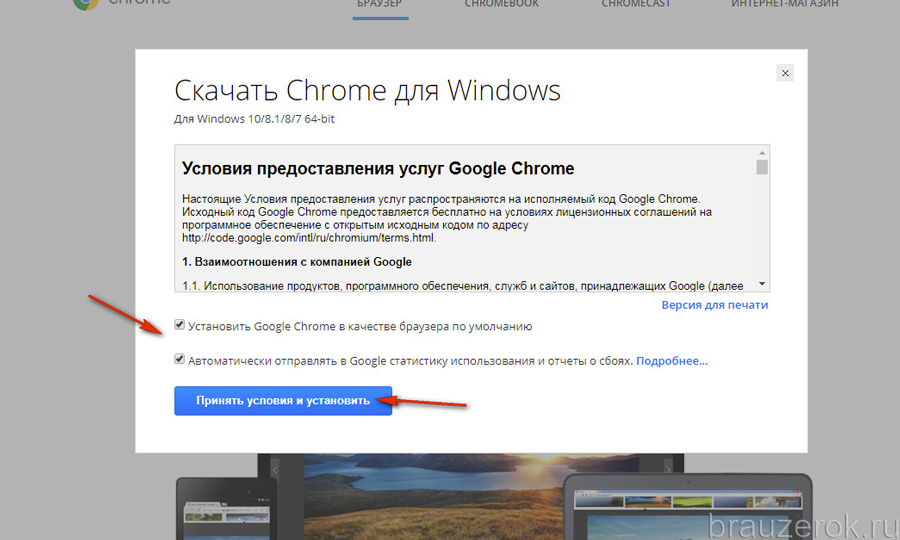
4. Теперь щелкните правой кнопкой мыши загруженный файл .deb и выберите Open With Software Install в контекстном меню, чтобы открыть пакет в Ubuntu Software Center (шаг пятый).
Открытие пакета .deb в Ubuntu Software Center5. В Центре программного обеспечения Ubuntu нажмите Установить , чтобы установить Google Chrome для Ubuntu.
Установка Google Chrome для Ubuntu через Ubuntu Software Center6. При появлении запроса введите свой пароль для аутентификации и продолжения установки.
Аутентификация установкиКогда установка начнется, вы увидите индикатор процесса, показывающий ход выполнения.
Просмотр хода установки7. После завершения установки найдите и выберите Google Chrome в строке поиска Ubuntu, чтобы запустить его.
Запуск Google Chrome 8. Оставьте все настройки по умолчанию без изменений и нажмите OK . Это приглашение появляется при первом открытии Google Chrome.
Эти параметры позволяют установить Google Chrome в качестве веб-браузера по умолчанию и отправлять отчеты о сбоях в Google.
Установка Google Chrome в качестве веб-браузера по умолчаниюЕсли все пойдет хорошо, вы увидите главное окно Google Chrome с экраном приветствия, как показано ниже. На данный момент вы можете безопасно и быстро просматривать Интернет с помощью Google Chrome!
Просмотр страницы приветствия Google Chrome.Установка Google Chrome для Ubuntu через Терминал
Не нажимаете свой способ установки приложений? Не беспокойтесь. Если вам больше нравится среда командной строки, вы можете установить Google Chrome на Ubuntu из терминала.
Этот метод полезен при настройке безголового сервера или использовании командной строки для управления вашей системой.
1. Откройте новое окно терминала и выполните приведенную ниже команду apt update , чтобы обновить список пакетов.
sudo apt update -y Обновление списка системных пакетов 2. Затем выполните следующую команду
Затем выполните следующую команду wget , чтобы загрузить последнюю версию пакета Google Chrome.
wget https://dl.google.com/linux/direct/google-chrome-stable_current_amd64.deb Загрузка пакета Google Chrome 3. После завершения загрузки выполните приведенную ниже команду apt install , чтобы установить Google Chrome. для Убунту.
sudo apt install ./google-chrome-stable_current_amd64.deb Установка Google Chrome для Ubuntu 4. Теперь дождитесь завершения установки и запустите приведенный ниже google-chrome , который не выводит результат, но запускает Google Chrome.
google-chrome Если появится окно Google Chrome, все готово! Вы успешно установили Google Chrome для Ubuntu через терминал.
Запуск Google Chrome через терминалНазначение Google Chrome веб-браузером по умолчанию
По умолчанию Ubuntu использует браузер Firefox в качестве основного веб-браузера. Firefox сильно улучшился за последние годы. Но если вы хотите вместо этого использовать Google Chrome, вы можете установить его в качестве веб-браузера по умолчанию.
Firefox сильно улучшился за последние годы. Но если вы хотите вместо этого использовать Google Chrome, вы можете установить его в качестве веб-браузера по умолчанию.
💡 Зачем делать Google Chrome веб-браузером по умолчанию? Google Chrome обеспечивает первоклассную изоляцию сайтов, защиту от фишинга, защищенный поиск DNS и ряд других функций. Благодаря этим функциям будьте уверены, что ваш просмотр в Интернете всегда защищен.
Найдите и откройте приложение Settings , как показано ниже.
Открытие приложения «Настройки»Теперь нажмите Приложения по умолчанию (левая панель), чтобы получить доступ к диспетчеру приложений по умолчанию, и выберите Google Chrome в раскрывающемся поле Web . Это устанавливает Google Chrome в качестве веб-браузера по умолчанию.
На этом этапе все ссылки, по которым вы щелкаете, будут открываться в Google Chrome.
Назначение Google Chrome веб-браузером по умолчаниюОбновление Google Chrome до последней версии
Google Chrome регулярно обновляется с исправлениями ошибок и новыми функциями. Вы должны поддерживать свою версию Google Chrome в актуальном состоянии для наилучшего использования.
Вы должны поддерживать свою версию Google Chrome в актуальном состоянии для наилучшего использования.
1. Найдите и откройте Программное обеспечение и обновление приложение.
Открытие приложения «Программное обеспечение и обновления»2. В окне Программное обеспечение и обновления перейдите на вкладку Другое программное обеспечение , установите флажок для указанного репозитория Google Chrome, как показано ниже, и закройте окно.
Это действие включает репозиторий Google Chrome, содержащий последнюю версию Google Chrome.
Включение репозитория Google Chrome3. Теперь выполните следующую команду, чтобы обновить все установленные пакеты, включая Google Chrome.
sudo apt update Обновление всех установленных пакетов 4. Наконец, запустите приведенную ниже команду apt upgrade , чтобы обновить Google Chrome, если доступна новая версия. sudo apt upgrade
sudo apt upgrade Дождитесь завершения процесса, и все готово! Вы успешно обновили Google Chrome до последней версии в Ubuntu.
Установка расширения Google Chrome
Google Chrome предлагает множество полезных расширений, которые могут улучшить работу в Интернете. Расширение похоже на небольшую «программу», которая может изменять и улучшать функциональные возможности Google Chrome, такие как блокировщики рекламы, менеджеры паролей и так далее.
Чтобы установить расширение Google Chrome:
1. Перейдите в официальный Интернет-магазин Chrome в Google Chrome.
2. Найдите определенное расширение в строке поиска (или просмотрите категории, чтобы найти его). В этом руководстве для демонстрации используется расширение uBlock Origin .
Поиск расширения Google Chrome3. Нажмите Добавить в Chrome на странице расширения, чтобы установить расширение.
Установка расширения Google Chrome 4. Теперь нажмите Добавить расширение , когда будет предложено продолжить установку расширения. Подождите несколько секунд, пока установка не завершится.
Управление расширениями Google Chrome
Расширения позволяют максимально использовать потенциал Google Chrome. Но какими бы крутыми ни казались расширения, они также могут снизить производительность браузера. Почему бы не отключить или удалить некоторые расширения, особенно те, которые вам не нужны?
Для управления установленными расширениями Google Chrome:
Щелкните многоточие (вверху справа) → Дополнительные инструменты → Расширения , чтобы открыть страницу расширений. Страница «Расширения» позволяет просматривать и управлять всеми установленными расширениями в соответствии с вашими предпочтениями.
Открытие страницы расширенийНа появившейся странице расширений нажмите кнопку-переключатель, чтобы отключить или включить установленное расширение, или нажмите Удалить , чтобы удалить расширение.
Управление расширениямиЗаключение
Быстрый и безопасный просмотр веб-страниц является ключевым фактором для каждого пользователя Интернета, и Google Chrome соответствует этому ключевому фактору и обеспечивает безопасный способ просмотра веб-страниц. Из этого руководства вы узнали, как установить Google Chrome для Ubuntu, сделать его браузером по умолчанию и обновить его до последней версии.
Из этого руководства вы узнали, как установить Google Chrome для Ubuntu, сделать его браузером по умолчанию и обновить его до последней версии.
На данный момент у вас есть полноценный опыт работы с Google Chrome в вашей системе Ubuntu и способ расширить возможности с помощью расширений. Благодаря надежным протоколам шифрования и различным мерам безопасности Google Chrome гарантирует, что ваши данные останутся конфиденциальными и безопасными во время работы в Интернете.
После полной настройки Google Chrome на Ubuntu почему бы не включить режим разработчика Google Chrome и не изучить, что еще он предлагает?
«Агент операции не установлен» после установки
Возникла проблема, похожая на ту, о которой сообщали несколько других пользователей GCP (например, здесь и здесь), где не работали инструкции Google по установке агента Ops Agent на свежем обычном экземпляре CentOS 7 e2-micro. Агент Ops будет установлен и активен, но никакие метрики не будут отображаться.
Исправление должно было включить «API мониторинга Stackdriver» для проекта (а не «API мониторинга облака», который уже был включен). После включения метрики начали течь.
Насколько я могу судить, первый не включен по умолчанию, и сценарий установки облачной оболочки Google не проверяет, включен ли он. Это означает, что моя проблема , вероятно, воспроизводима в любой учетной записи с конфигурацией API по умолчанию, где этот API отключен.
Шаги Я сделал (несколько раз на новых ВМ):
- создал виртуальную машину e2-micro CentOS 7 со всеми настройками по умолчанию
- нажмите «Установить агент Ops» на вкладке «Наблюдение» и следуйте инструкциям ( который вставляет скрипт в Cloud Shell, который затем показывает 100% завершение без красных флажков после выполнения)
- метрики не отображаются, и по-прежнему отображается кнопка «Установить агент Ops», показывающая
Установить агента Ops
(Вышеуказанные шаги работают правильно для всех остальных в новом проекте или учетной записи GCP?)
Вывод sudo bashдиагностика-агентов. sh:
sh:
[usera@dev-centos7 ~]$ curl -sSO https://dl.google.com/cloudagents/diagnose-agents.sh [usera@dev-centos7 ~]$ sudo bash диагностировать-агенты.ш -------------------------------------------------- ------------------ Запуск скрипта диагностики агента. Этот скрипт будет собирать информацию о вашей виртуальной машине и любых запущенных на ней агентах Google Cloud. Весь вывод будет можно найти в каталоге, напечатанном ниже. Пожалуйста, отредактируйте любые деликатные информацию из скопированных конфигов и логов перед отправкой в Support. -------------------------------------------------- ------------------ ВЫХОДНОЙ КАТАЛОГ: /var/tmp/google-agents/20221126 Проверка подключения к Google API Проверка разрешений служебной учетной записи Проверка оперативного агента - Копирование журналов субагента из /var/log/google-cloud-ops-agent/subagents. - Копирование системных журналов Ops Agent - Копирование конфига из /etc/google-cloud-ops-agent/config.yaml Проверка устаревшего агента ведения журналов (предпочтительнее использовать агент Ops) - Агент регистрации не установлен.Проверка устаревшего агента мониторинга (предпочтительнее использовать агент Ops) - Агент мониторинга не установлен.
Я проверил журналы на наличие ошибок и предупреждений, следуя инструкциям в разделе «Устранение неполадок с агентом Ops». В журналах CentOS было несколько ошибок, но все они казались не связанными с проблемой.
Затем просмотрели файл /var/tmp/google-agents/20221126/agent-info.txt, собранный вышеприведенным диагностическим скриптом, и вуаля! Несколько сотен гигантских событий журнала без серьезности, запрашивающих посещение определенного URL-адреса и включение API.
Ошибка экспорта. Попробуйте включить параметр конфигурации retry_on_failure, чтобы повторить попытку при повторяющихся ошибках {"error": "не удалось экспортировать временные ряды в GCM: ошибка rpc: code = PermissionDenied desc = Cloud Monitoring API ранее не использовался в проекте 10021 или отключен. Включите его. посетив https://console.developers.google.com/apis/api/monitoring. googleapis.com/overview?project=10021, затем повторите попытку.
googleapis.com/overview?project=10021, затем повторите попытку. Примеры событий:
26 ноября 19:43:11 dev-centos7 otelopscol[948]: /root/go/pkg/mod/go.opentelemetry.io/[email protected]/exporter/exporterhelper/internal /bounded_memory_queue.go:61 26 ноября 19:43:34 dev-centos7 otelopscol[948]: 2022-11-26T19:43:34.700Z ошибка exporterhelper/queued_retry.go:361 Ошибка экспорта. Попробуйте включить параметр конфигурации retry_on_failure, чтобы повторить попытку при повторяющихся ошибках {"error": "не удалось экспортировать временные ряды в GCM: ошибка rpc: code = PermissionDenied desc = Cloud Monitoring API ранее не использовался в проекте 10021 или отключен. Включите его. посетив https://console.developers.google.com/apis/api/monitoring.googleapis.com/overview?project=10021, затем повторите попытку. Если вы недавно включили этот API, подождите несколько минут, пока действие не распространится на наш системы и повторите попытку.\nсведения об ошибке: name = ErrorInfo Reason = SERVICE_DISABLED domain = googleapis.com metadata = map[consumer:projects/10021 service:monitoring.googleapis.com]\nсведения об ошибке: name = Help desc = активация API консоли разработчиков Google url = https://console.developers.google.com/apis/api/monitoring.googleapis.com/overview?project=10021; не удалось экспортировать временные ряды в GCM: ошибка rpc: code = PermissionDenied desc = API облачного мониторинга имеет ранее не использовался в проекте 10021 или отключен. Включите его, посетив https://console.developers.google.com/apis/api/monitoring.googleapis.com/overview?project=10021, а затем повторите попытку. Если вы недавно включили этот API, подождите несколько минут, пока действие распространится на наши системы, и повторите попытку.\nСведения об ошибке: имя = ErrorInfo, причина = SERVICE_DISABLED, домен = метаданные googleapis.com = map[consumer:projects/10021 service:monitoring. googleapis.com]\nсведения об ошибке: name = Help desc = URL-адрес активации API консоли разработчиков Google = https://console.developers.
google.com/apis/api/monitoring.googleapis.com/overview?project=10021", " errorCauses": [{"error": "не удалось экспортировать временные ряды в GCM: ошибка rpc: code = PermissionDenied desc = API облачного мониторинга ранее не использовался в проекте 10021 или отключен. Включите его, посетив https://console.developers.google.com/apis/api/monitoring.googleapis.com/overview?project=10021, а затем повторите попытку. Если вы недавно включили этот API, подождите несколько минут, пока действие распространится на наши системы, и повторите попытку.\nСведения об ошибке: имя = ErrorInfo, причина = SERVICE_DISABLED, домен = метаданные googleapis.com = map[consumer:projects/10021 service:monitoring. googleapis.com]\nсведения об ошибке: name = Help desc = URL-адрес активации API консоли разработчиков Google = https://console.developers.google.com/apis/api/monitoring.googleapis.com/overview?project=10021"}, {"error": "не удалось экспортировать временные ряды в GCM: ошибка rpc: code = PermissionDenied desc = API облачного мониторинга ранее не использовался в проекте 10021 или отключен.
 Это действие запустит поисковой механизм реестра.
Это действие запустит поисковой механизм реестра.
 7 Антивирус блокирует работу инсталлятора: отключение на некоторое время
7 Антивирус блокирует работу инсталлятора: отключение на некоторое время


 Для устранения используйте специальную утилиту от Майкрософт.
Для устранения используйте специальную утилиту от Майкрософт. Проверка устаревшего агента мониторинга (предпочтительнее использовать агент Ops)
- Агент мониторинга не установлен.
Проверка устаревшего агента мониторинга (предпочтительнее использовать агент Ops)
- Агент мониторинга не установлен.  googleapis.com/overview?project=10021, затем повторите попытку.
googleapis.com/overview?project=10021, затем повторите попытку.  com metadata = map[consumer:projects/10021 service:monitoring.googleapis.com]\nсведения об ошибке: name = Help desc = активация API консоли разработчиков Google url = https://console.developers.google.com/apis/api/monitoring.googleapis.com/overview?project=10021; не удалось экспортировать временные ряды в GCM: ошибка rpc: code = PermissionDenied desc = API облачного мониторинга имеет ранее не использовался в проекте 10021 или отключен. Включите его, посетив https://console.developers.google.com/apis/api/monitoring.googleapis.com/overview?project=10021, а затем повторите попытку. Если вы недавно включили этот API, подождите несколько минут, пока действие распространится на наши системы, и повторите попытку.\nСведения об ошибке: имя = ErrorInfo, причина = SERVICE_DISABLED, домен = метаданные googleapis.com = map[consumer:projects/10021 service:monitoring. googleapis.com]\nсведения об ошибке: name = Help desc = URL-адрес активации API консоли разработчиков Google = https://console.developers.
com metadata = map[consumer:projects/10021 service:monitoring.googleapis.com]\nсведения об ошибке: name = Help desc = активация API консоли разработчиков Google url = https://console.developers.google.com/apis/api/monitoring.googleapis.com/overview?project=10021; не удалось экспортировать временные ряды в GCM: ошибка rpc: code = PermissionDenied desc = API облачного мониторинга имеет ранее не использовался в проекте 10021 или отключен. Включите его, посетив https://console.developers.google.com/apis/api/monitoring.googleapis.com/overview?project=10021, а затем повторите попытку. Если вы недавно включили этот API, подождите несколько минут, пока действие распространится на наши системы, и повторите попытку.\nСведения об ошибке: имя = ErrorInfo, причина = SERVICE_DISABLED, домен = метаданные googleapis.com = map[consumer:projects/10021 service:monitoring. googleapis.com]\nсведения об ошибке: name = Help desc = URL-адрес активации API консоли разработчиков Google = https://console.developers. google.com/apis/api/monitoring.googleapis.com/overview?project=10021", " errorCauses": [{"error": "не удалось экспортировать временные ряды в GCM: ошибка rpc: code = PermissionDenied desc = API облачного мониторинга ранее не использовался в проекте 10021 или отключен. Включите его, посетив https://console.developers.google.com/apis/api/monitoring.googleapis.com/overview?project=10021, а затем повторите попытку. Если вы недавно включили этот API, подождите несколько минут, пока действие распространится на наши системы, и повторите попытку.\nСведения об ошибке: имя = ErrorInfo, причина = SERVICE_DISABLED, домен = метаданные googleapis.com = map[consumer:projects/10021 service:monitoring. googleapis.com]\nсведения об ошибке: name = Help desc = URL-адрес активации API консоли разработчиков Google = https://console.developers.google.com/apis/api/monitoring.googleapis.com/overview?project=10021"}, {"error": "не удалось экспортировать временные ряды в GCM: ошибка rpc: code = PermissionDenied desc = API облачного мониторинга ранее не использовался в проекте 10021 или отключен.
google.com/apis/api/monitoring.googleapis.com/overview?project=10021", " errorCauses": [{"error": "не удалось экспортировать временные ряды в GCM: ошибка rpc: code = PermissionDenied desc = API облачного мониторинга ранее не использовался в проекте 10021 или отключен. Включите его, посетив https://console.developers.google.com/apis/api/monitoring.googleapis.com/overview?project=10021, а затем повторите попытку. Если вы недавно включили этот API, подождите несколько минут, пока действие распространится на наши системы, и повторите попытку.\nСведения об ошибке: имя = ErrorInfo, причина = SERVICE_DISABLED, домен = метаданные googleapis.com = map[consumer:projects/10021 service:monitoring. googleapis.com]\nсведения об ошибке: name = Help desc = URL-адрес активации API консоли разработчиков Google = https://console.developers.google.com/apis/api/monitoring.googleapis.com/overview?project=10021"}, {"error": "не удалось экспортировать временные ряды в GCM: ошибка rpc: code = PermissionDenied desc = API облачного мониторинга ранее не использовался в проекте 10021 или отключен.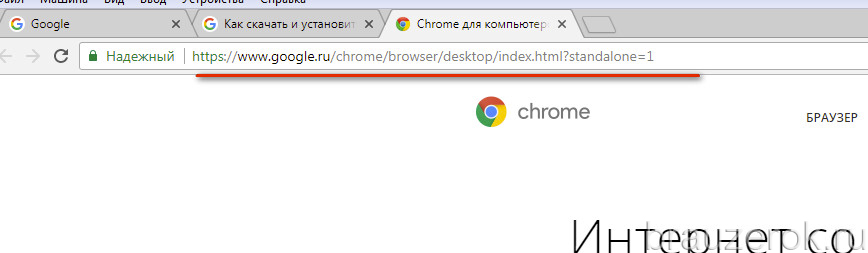
Ваш комментарий будет первым